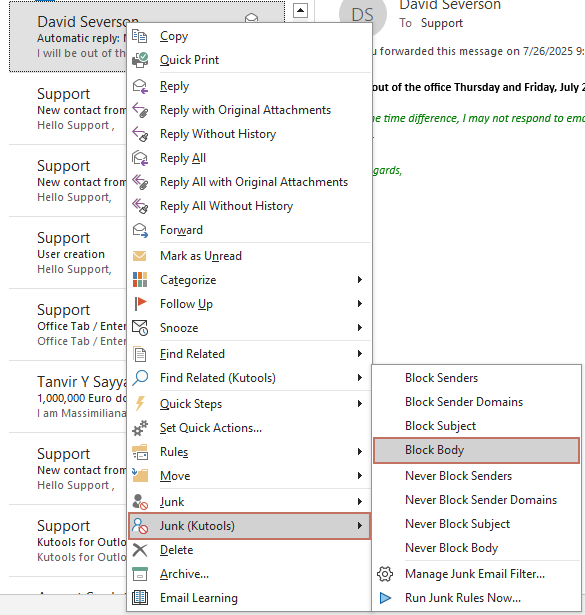Bloqueie facilmente e-mails pelo conteúdo da mensagem no Outlook
Kutools para Outlook
Você pode sempre receber muitos e-mails indesejados que têm alguns textos ou palavras em comum no corpo da mensagem. Mas você já pensou em bloquear esses e-mails pelo conteúdo do corpo e movê-los automaticamente para a pasta de spam? Parece que você não consegue encontrar nenhum método para resolver isso com os recursos internos do Outlook. Felizmente, com o utilitário Bloquear Corpo do Kutools para Outlook, você pode facilmente bloquear e-mails pelo conteúdo do corpo no Outlook.
Bloqueie rapidamente o corpo com um clique
Bloquear corpo criando uma regra
Bloqueie rapidamente o corpo com um clique
Se você deseja bloquear e-mails pelo conteúdo do corpo no Outlook, pode fazer isso rapidamente conforme a seguir.
Kutools para Outlook: Libere 100+ ferramentas poderosas para o Outlook, incluindo recursos avançados de IA para impulsionar sua produtividade.
Descubra Mais... Experimente Agora!
1. Selecione um e-mail que contenha o conteúdo do corpo que você deseja usar como base para bloquear e-mails.
2. Em seguida, clique em Kutools > Email Indesejado > Bloquear Corpo.

3. Uma janela aparecerá listando os conteúdos do corpo; você pode editar os conteúdos do corpo (remover partes ou adicionar novos conteúdos) conforme necessário. Depois, clique em OK.

4. Então, uma caixa de diálogo aparecerá listando os conteúdos do corpo que você deseja usar como base para bloquear e-mails. Clique em OK.

5. Na caixa de diálogo do Kutools para Outlook, clique em Sim para ativar o recurso automático de E-mail Indesejado.

A partir de agora, quando os e-mails chegarem com o conteúdo específico no corpo, eles serão filtrados automaticamente para a pasta de E-mails Indesejados.
Agora, os textos específicos foram adicionados à lista de bloqueio. Clique em Kutools > Email Indesejado > Gerenciar Filtro de E-mail Indesejado para abrir a janela Gerenciador de Spam. Você pode ver que parte das informações da regra está sendo mostrada como observação na lista. Além disso, você pode visualizar a descrição da regra ou clicar no texto sublinhado para editar os critérios conforme necessário na Caixa de Descrição da Regra.
- Você também pode clicar com o botão direito na mensagem que deseja bloquear com base no corpo, depois clique em Email Indesejado (Kutools) > Bloquear Corpo.
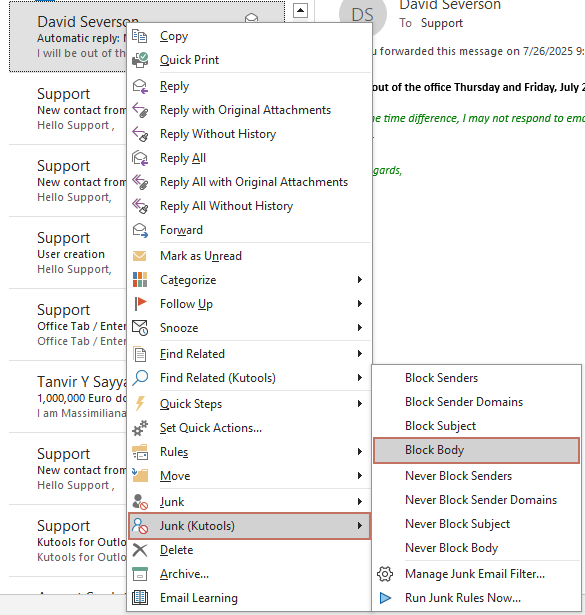
- Certifique-se de que o Filtro de E-mail Indesejado esteja ativado para que a regra de Bloquear Corpo tenha efeito.
Bloquear corpo criando uma regra
Se você deseja adicionar critérios adicionais de conteúdo do corpo para bloquear e-mails, onde cada critério de conteúdo é tratado como uma condição "ou", siga as etapas abaixo.
1. Clique em Kutools > Email Indesejado > Gerenciar Filtro de E-mail Indesejado. Veja a captura de tela:

2. Na janela Email Indesejado, clique em Novo.

3. Em seguida, na Nova Regra – Etapa 1 de 3, mantenha Bloquear selecionado na seção Tipo de Regra, e marque o corpo.

4. No diálogo Texto Contém, clique em Novo. Em seguida, no diálogo Texto de Pesquisa, digite os conteúdos que você deseja bloquear, clique em Adicionar para adicionar à Lista de Pesquisa, depois clique em OK.


5. Repita a ação da etapa 4 para adicionar mais textos. Você notará que a relação entre cada texto está configurada como "ou". Clique em OK.

6. Agora você volta à Criar Nova Regra – Etapa 1 de 3. Clique em Próximo.

7. Na Etapa 2 de 3, especifique as exceções, se necessário. Depois, clique em Próximo.

8. Na última etapa, nomeie a regra e configure as opções da regra. E clique em OK.

9. Agora, você observará a nova regra adicionada na janela Email Indesejado. Para ativar a regra, certifique-se de que a caixa de seleção ao lado da regra esteja marcada e, em seguida, clique em OK.

- Certifique-se de que o Filtro de E-mail Indesejado esteja ativado para que a regra de Bloquear Corpo tenha efeito.
- Para desativar uma regra, navegue até Email Indesejado > Gerenciar Filtro de E-mail Indesejado, desmarque a regra e clique em OK.
- Para desativar o filtro de E-mail Indesejado, clique no botão Email Indesejado na guia Kutools para desativar todas as regras de filtro.
- Se a descrição da regra for muito longa para ser visualizada, você pode marcar a opção Exibir a descrição da regra inline wrap no diálogo Gerenciador de Filtro de E-mail Indesejado.
- O diálogo Gerenciador de Filtro de E-mail Indesejado pode ser redimensionado arrastando a borda da caixa de diálogo.
- Se você criou várias regras no Gerenciador de Filtro de E-mail Indesejado, essas regras serão executadas de cima para baixo. Por exemplo, se um e-mail atender à condição definida na primeira regra e for movido para a pasta de Spam, as regras seguintes não serão aplicadas a esse e-mail. Se a primeira regra diz nunca bloquear um remetente, os e-mails enviados por esse remetente nunca serão bloqueados, mesmo que atendam à condição da segunda ou das regras seguintes para movê-los para a pasta de Spam.
- Se você marcou a opção Parar o processamento de outras regras ao criar ou editar, digamos, a segunda regra, as regras após a segunda regra não serão executadas. No entanto, a primeira regra será executada primeiro, já que a ordem prevalece.
- Um menu de clique com o botão direito do mouse é fornecido para selecionar rapidamente as regras.

Demonstração: bloquear e-mails pelo conteúdo da mensagem no Outlook
Melhores Ferramentas de Produtividade para Office
Notícia de Última Hora: Kutools para Outlook Lança Versão Gratuita!
Experimente o novo Kutools para Outlook com mais de100 recursos incríveis! Clique para baixar agora!
📧 Automação de E-mail: Resposta automática (Disponível para POP e IMAP) / Agendar Enviar Email / CC/BCC automático por Regra ao Enviar Email / Encaminhamento automático (Regra avançada) / Adicionar Saudação automaticamente / Dividir automaticamente Emails com múltiplos destinatários em Email individuais ...
📨 Gerenciamento de Email: Recallar Email / Bloquear emails fraudulentos por Assunto e outros critérios / Excluir Duplicado / Pesquisa Avançada / Organizar Pastas ...
📁 Anexos Pro: Salvar em Lote / Desanexar em Lote / Comprimir em Lote / Salvar automaticamente / Desanexar automaticamente / Auto Comprimir ...
🌟 Magia da Interface: 😊Mais emojis bonitos e legais / Notificações de emails importantes / Minimizar Outlook em vez de fechar ...
👍 Recursos de um clique: Responder a Todos com Anexos / Emails Anti-Phishing / 🕘Exibir o fuso horário do remetente ...
👩🏼🤝👩🏻 Contatos e Calendário: Adicionar contato em lote dos Email selecionados / Dividir um Grupo de Contatos em grupos individuais / Remover lembrete de aniversário ...
Utilize o Kutools no idioma que preferir — disponível em Inglês, Espanhol, Alemão, Francês, Chinês e mais de40 outros!


🚀 Download com um clique — Baixe todos os complementos de Office
Recomendado fortemente: Kutools para Office (5 em1)
Um clique para baixar cinco instaladores de uma vez — Kutools para Excel, Outlook, Word, PowerPoint e Office Tab Pro. Clique para baixar agora!
- ✅ Comodidade em um clique: Baixe todos os cinco pacotes de instalação em uma única ação.
- 🚀 Pronto para qualquer tarefa no Office: Instale os complementos que você precisa, quando precisar.
- 🧰 Inclui: Kutools para Excel / Kutools para Outlook / Kutools para Word / Office Tab Pro / Kutools para PowerPoint